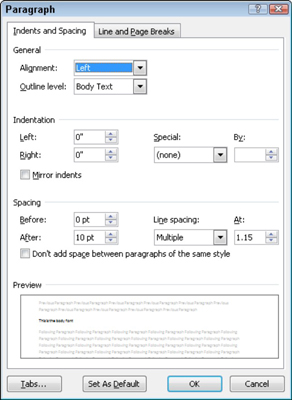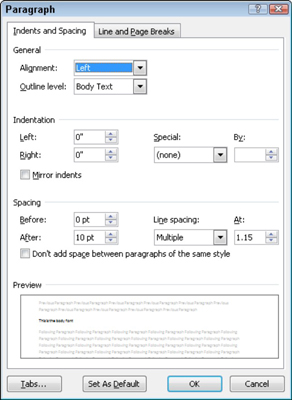Precis som du kan dra in den första raden i ett stycke i Word 2010, kan du dra in varje rad i ett stycke. För att dra in ett helt stycke, flyttar du styckets vänstra marginal över till höger ett snäpp. Varje gång du använder kommandot Öka indrag hoppar styckets vänstra kant över ett tabbstopp (vanligtvis en halv tum). För att ångra detta och blanda tillbaka stycket till vänster, använd kommandot Minska indrag:
-
För att dra in ett stycke ett tabbstopp från vänster: Klicka på kommandoknappen Öka indrag i Hem-flikens Styckegrupp eller tryck på Ctrl+M.
-
För att ta bort indrag i ett indraget stycke: Klicka på kommandoknappen Minska indrag i styckegruppen på fliken Hem eller tryck på Ctrl+Skift+M.
Även om genvägarna Ctrl+M och Ctrl+Skift+M inte är minnesmärken, är deras enda skillnad en Shift-tangent. Så efter att du har vant dig vid att använda dem (förhoppningsvis före livet efter detta), är de lätta att komma ihåg.
När du vill bli specifik kan du ställa in vänster och höger indrag för ett stycke genom att använda styckegruppen på fliken Sidlayout:
-
Alternativet Vänster ställer in indraget för styckets vänstra kant.
-
Objektet Höger ställer in indraget för styckets högra kant.
-
För att ångra en styckeindragning, ställ in värdena för både Vänster och Höger indrag till noll.

Klicka på knappen Dialogbox Launcher, som finns i det nedre högra hörnet av Paragraph-gruppen, för att öppna Paragraph-dialogrutan. Markera kryssrutan Spegelvända indrag för att ställa in insidan (mot vikningen mellan sidorna) och utsidan (mot kanterna) marginalerna så att ett indraget stycke på en sida speglar stycket på den motsatta sidan.